Nuro光 自前ルーター設定方法
Nuro光で無料で提供されるONUはどの機種もWi-Fi機能が内蔵されている為、別途でルーターを用意する必要はありませんが、自前ルーターを使用することも可能です。
自前ルーターを設置するメリット、デメリットと設定方法をご紹介します。
メリットとデメリット
メリット
好きなルーターを使用できる
ONUのWi-Fiも十分高性能ですが、より強力なルーターや特殊な設定ができるルーターも存在します。
接続台数
Nuro光から提供されるONUは、Wi-Fi最大接続台数、32台と10台の2種類
足りない場合は自前ルーターを別途用意する必要があります。
Lanポート
ONUのLanポートは3つ、足りない場合ルーターをハブ(Lanポート増設)として使用することも可能です
Lanポート増設が目的の場合スイッチングハブをおすすめします。
Wi-Fi範囲
ONU内蔵Wi-Fiの強度が足りない(Wi-Fiが届かない)場合の対処方法として、中継機を使用する方法もありますが、メッシュWi-Fi、ルーター2台運用、より高出力のルーターなど自前ルーターを設置して改善する方法もあります。
デメリット
電気代
自前ルーターを用意しても、ONU(光信号変換装置)の電源は切ることができません。
ONUと自前ルーターの電気代がかかることになります。
設定ミス
設定を間違えると、速度低下や不安定の原因になります。
配線方法
ONUのLANポートと自前ルーターのWANポートを接続
設定方法
Wi-Fiか有線LANでONUと接続された端末で、
192.168.1.1をブラウザのアドレス欄に入力して設定画面にアクセス
(初期アカウントと初期パスワード: admin)
ONUと自前ルーター両方のWi-Fi機能を使う
2重ルーターをを避けるため、自前ルーターはブリッジモード(APモード)に切り替える必要があります。
各種ルーター切り替え方法が異なります。 この記事にたどり着いているので説明不要だと思いますが、切り替え方法がわからない場合、Google検索で(ルーター型番 + ブリッジモード)で検索してみてください。
ONUのWi-Fiと自前ルーターのWi-Fiのチャンネルで電波干渉により速度低下や接続が不安定になることがありあます。ほとんどのルーターにはオートチャネルセレクト(自動設定)がありますが、経験上あまり精度がよくないので手動設定をおすすめします。
ONUのルーター機能を無効化する場合
ONUのルーター機能(Wi-Fi機能)を完全無効化 + 自前ルーターのWi-Fi機能を使う場合は、2重ルーターにはならないので自前ルーターはルーター(RT)モードに切り替えましょう。
Wi-Fi(WLAN)機能の無効化方法
提供されるONUの種類によって設定画面が異なります。
「2.4G基本ネットワーク」と「5G基本ネットワーク」のWLAN有効化のチェックを外して無効化

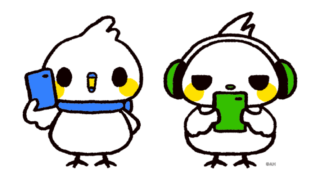
ディスカッション
コメント一覧
まだ、コメントがありません